在使用Windows10操作系统时,您可能会遇到无法删除某些文件或文件夹的情况。这可能是由于各种原因造成的,例如文件正在被系统进程使用、权限不足或文件...
2025-03-03 18 windows10
在使用Windows10系统时,用户可能会遇到令人头疼的蓝屏错误。这种蓝屏通常伴随着停止代码,是操作系统遇到严重错误时的一种自我保护机制。本文旨在提供一份详尽的排查指南,帮助您一步步找出导致Windows10蓝屏的根源,并提供有效的解决措施。
蓝屏,也称为“停止错误”或“蓝屏死机(BlueScreenofDeath,BSOD)”,是Windows操作系统在遇到无法恢复的错误时的一种保护性崩溃。蓝屏错误通常会显示一个停止代码,例如“0x0000001E”,这个代码能够帮助我们判断问题的性质。
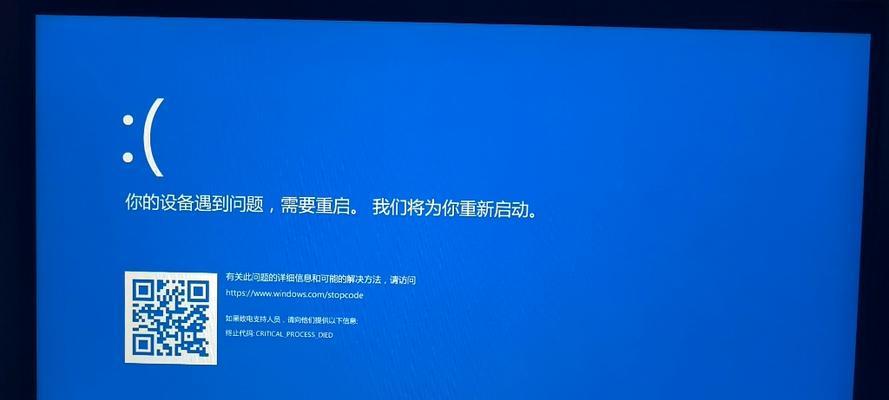
1.安全模式下诊断
在出现蓝屏之后,您可以尝试进入Windows的安全模式,这是一种限制性的启动模式,可以排除大部分软件冲突问题。
重启计算机,连续点击F8键(在某些情况下可能是其他键)进入高级启动选项。
选择“安全模式”进入系统。
如果在安全模式下系统运行稳定,则可能是第三方软件冲突造成的蓝屏。
2.检查最近更改的硬件或软件
检查最近是否有硬件升级,如安装了新的内存条或显卡。
查看最近安装或更新的软件,尤其是驱动程序,它们可能与系统不兼容导致蓝屏。
3.使用系统还原点
如果上述步骤无法识别问题,可以尝试使用系统还原点恢复到之前的状态。
打开“控制面板”>“系统和安全”>“系统”。
点击“系统保护”,选择一个先前的还原点进行恢复。
4.运行系统文件检查器
系统文件检查器(SFC)是一个内建的Windows工具,可以扫描和修复损坏的系统文件。
打开“命令提示符”(以管理员身份)。
输入命令`sfc/scannow`并按回车。
5.检查磁盘错误
磁盘错误也可能导致蓝屏,因此检查和修复磁盘错误是一个重要步骤。
打开“命令提示符”(以管理员身份)。
输入命令`chkdsk/f/r`并按回车,等待系统重启并检查磁盘。
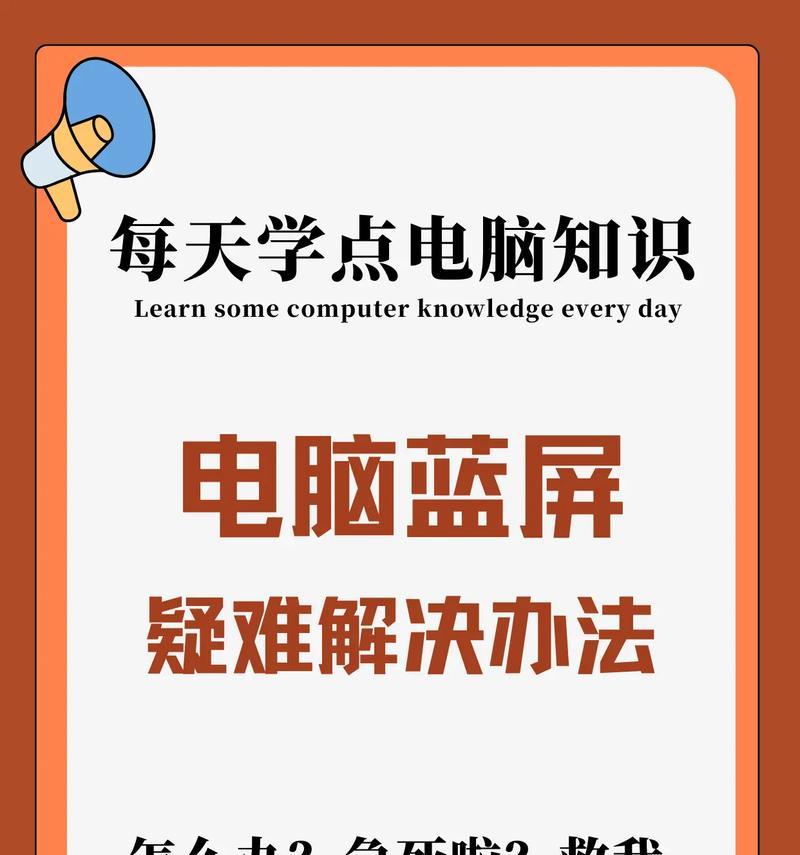
1.更新硬件驱动
确保所有的硬件驱动是最新版本。可以手动下载并安装驱动程序,或者使用设备管理器或制造商提供的工具来更新。
2.调整虚拟内存设置
虚拟内存不足也可能导致蓝屏。可以通过调整虚拟内存大小来解决。
在“系统属性”中找到“高级”选项卡下的“性能”设置。
在“高级”选项卡下,点击“虚拟内存”设置了调整。
3.系统备份与重装
如果问题持续,最彻底的解决办法是备份重要数据,并考虑重新安装Windows10。

定期更新系统和驱动程序。
定期使用磁盘清理和磁盘碎片整理工具。
不要随意关闭计算机,避免非正常关机。
定期创建和更新系统还原点。
蓝屏是常见的Windows系统问题,通过以上步骤,大多数蓝屏问题都可以得到有效解决。请注意,每个系统遇到的问题都有其特殊性,所以排查和解决时需要结合实际情况灵活处理。如果问题依旧,可能需要专业的技术支持。在此过程中,保持冷静和耐心是非常重要的,因为解决问题往往需要时间。希望本文能帮助您快速诊断并解决Windows10蓝屏错误,让您的计算机运行更加稳定高效。
标签: windows10
版权声明:本文内容由互联网用户自发贡献,该文观点仅代表作者本人。本站仅提供信息存储空间服务,不拥有所有权,不承担相关法律责任。如发现本站有涉嫌抄袭侵权/违法违规的内容, 请发送邮件至 3561739510@qq.com 举报,一经查实,本站将立刻删除。
相关文章
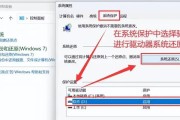
在使用Windows10操作系统时,您可能会遇到无法删除某些文件或文件夹的情况。这可能是由于各种原因造成的,例如文件正在被系统进程使用、权限不足或文件...
2025-03-03 18 windows10

随着Windows操作系统的不断升级,Windows11作为Windows10的继任者,受到了广泛的关注。然而,很多用户犹豫不决,不知道是应该选择Wi...
2025-01-24 33 windows10
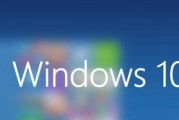
随着微软推出了全新的操作系统Windows11,许多用户开始疑惑,它究竟与Windows10有何不同?是时候进行一场系统升级之争的较量了。本文将对Wi...
2025-01-22 35 windows10
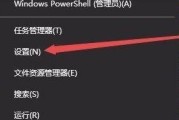
随着技术的不断进步,微软持续发布新的Windows10版本,以修复漏洞、增强功能,并提供更好的用户体验。为了使您的电脑系统保持最新和最安全,本文将为您...
2024-11-23 77 windows10

Windows10是微软最新的操作系统版本,为了能够更好地享受到系统的新功能和优化,很多用户选择升级或重新安装Windows10系统。然而,系统安装可...
2024-10-29 56 windows10

Windows10是微软公司推出的一款广受欢迎的操作系统,其提供了多个版本供用户选择,其中专业版和家庭版是最为常见的两个版本。虽然它们都基于Windo...
2024-10-25 62 windows10